
2010年4月、アメリカにて最初のiPadが発売され、同年5月には日本でも販売がスタートしました。そして2020年は、その登場から10周年となります。今年は春にiPadProの新型が、そして9月にiPad第8世代、10月にはiPadAir4が登場、まさにアニバーサリーイヤーに相応しい大豊作な年となりました(^^)
今回は、“元気です、フリード”の動画編集でも大活躍しているiPadについて取り上げてみたいと思います。私がiPadを使うようになったのは、2017年の9月からです。iPad歴はまだ3年ほどで、しかも、フリードにすら乗り始める前のことでした(^^)
iPadを手に入れてから、私のライフスタイルは激変します。私も当初はiPhoneが大きくなった程度のものと捉え、iPadの購入にさほど関心が無かったのですが、ちょっとした臨時収入(これが最大の動機)があったため、お試しで購入した次第です。ところが買ってすぐさまiPadの魅力に取り憑かれ、もっと早く買っておけば良かったと後悔の念すら生まれました(^^)
というわけで、今回はまだiPadを持っていない方、特にiPhoneやMacを使っている方に力説すべく内容となります。ではスタート!!


コスパ断トツ、無印iPadの魅力
私が初めて買ったiPadは、iPad第5世代(いわゆる無印iPadと呼ばれるモデル)です。選んだ理由はただ一つ“安い”からでした。それ以前のiPadはiPhone並みの金額で販売され、Androidのタブレットと比べてもちょっとお高い感じでしたが、iPad第5世代はさらに幅広い方々に使ってもらえるよう、価格をグッと下げてきました。参考までに、その後継であるiPad第8世代の価格は、32GBのWi-Fiモデルで34,800円(税別)〜となっています。
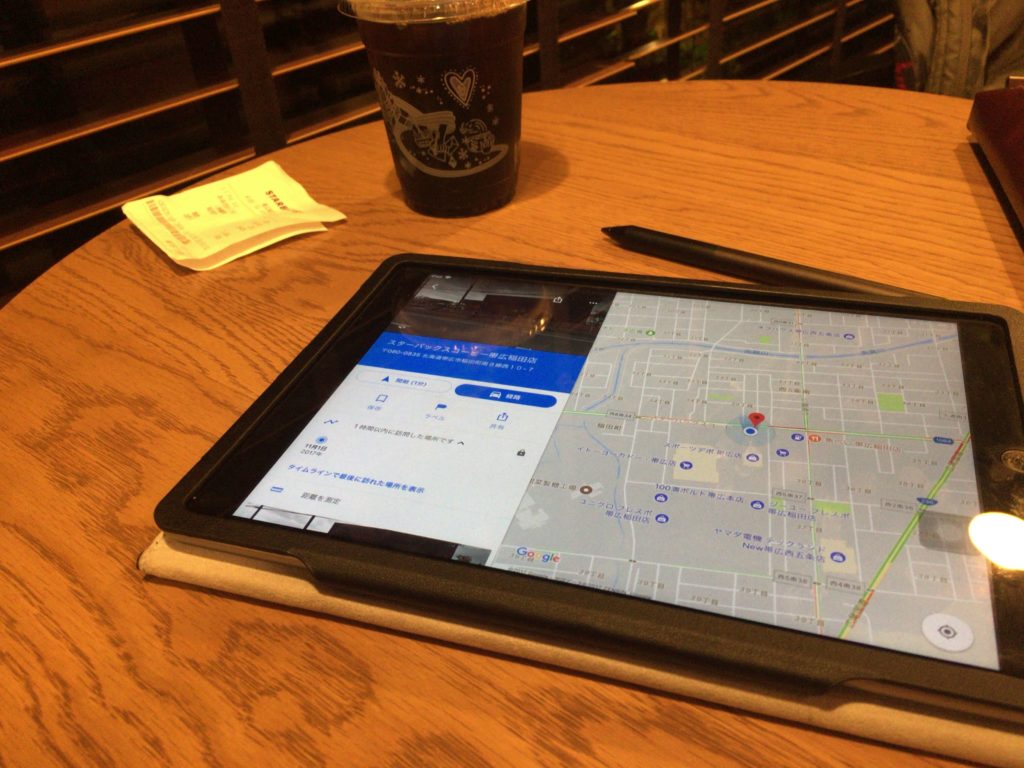
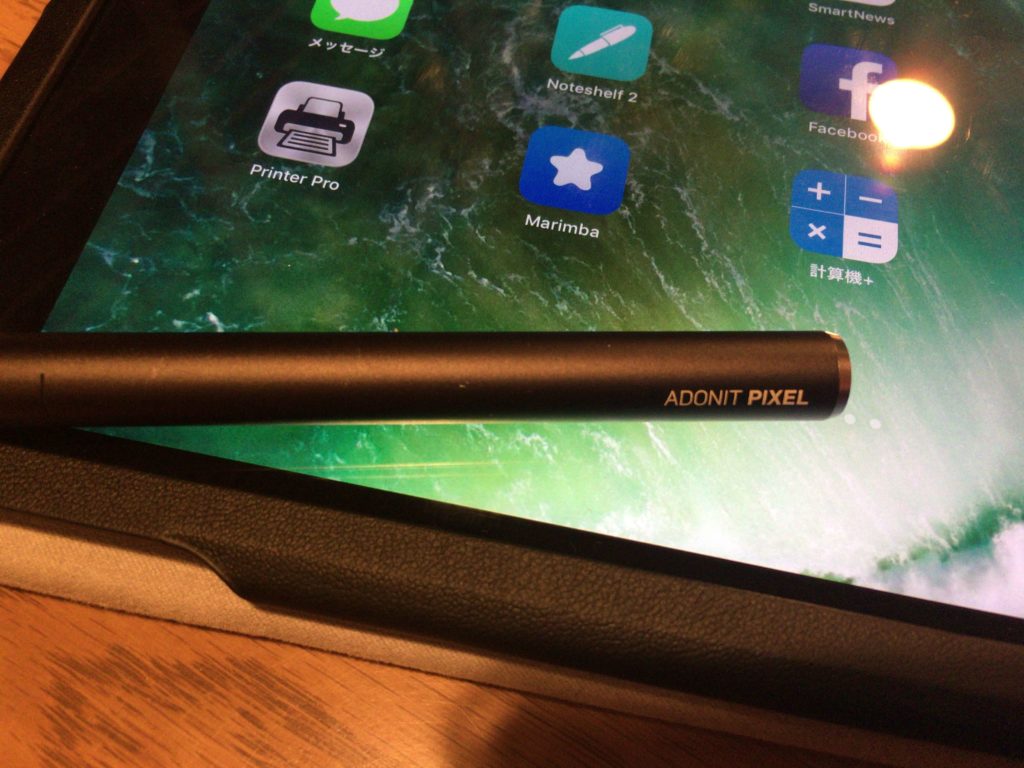
ちなみに無印iPadの“無印”とは、現在販売されている他のモデルの“Pro”“Air”“mini”と区別するための言い回しで、iPadのエントリーモデルという含みがありますが、無印と言えども内蔵チップの性能をはじめ、先進性を十分楽しめるスペックを秘めております。
iPadでできることの基本
動画やwebを大画面で見られる
発売初期は4インチ程度だったスマホの画面サイズも、最近ではかなりサイズアップし、YouTubeなどの動画はスマホで視聴なんて方も多いかと思います。しかし、一度iPadの大画面に慣れてしまうと、もはやスマホ視聴には戻れません(^^)。映像を手元で“快適”に見るためには、やはりiPadくらいの大きさが目に馴染みやすいのかと思います。
ちなみに、フリードのカーディスプレイ(7V型)と、私のiPhone8、そして最近買い替えたiPad Air4 10.9インチのサイズ感を比較してみました。カーナビも最近は大型化が進み、10インチ超えのデカナビが人気ですが、こちらもきっと慣れてしまうと、従来の7インチには戻れなくなってしまうのでしょうね。

パソコンではできない“ながら見”ができる
動画もwebも、好きな時に、好きな場所で、好きな姿勢で見ることができる。いわゆる“ながら見”ができるのもiPadの魅力です。ベッドで寝そべりながら、電車で通勤しながら、カフェや旅先で出かけながら、ビジネスしながら、さまざまな情報を見たり、操作したりできます。加えてiPadは、パソコンと同様、フルブラウジングが可能なので、webの閲覧はスマホよりも快適です。
iPadの代替としてノートパソコンという選択肢もありますが、手軽に取り出せる俊敏性や重さの面でややネックとなることでしょう。ながら見をするならiPadが、他のデバイスを圧倒するといって良いと思います(^^)
iPhoneやMacとの華麗なる連携
Apple製品のすごいところは、Apple IDという1つのIDを通して、iPhone、iPad、Mac間でさまざまなアプリを速やかに同期ができる点と、Appleが提供するクラウドサービス「iCloud」による同期です。その一例を挙げると
- iPhoneで撮った写真を即iPadの大画面で確認したり、人に披露できる
- さまざまなメールサービスを全デバイス間で確認・送受信できる
- iPhoneのアドレス帳も、iPadやMacを使って書き換えできる
- メモ帳やカレンダー、リマインダーも全ての端末からアクセス、通知できる
- マップアプリも同期を利用して活用の幅がぐんと広がる
そんな感じかと思います。まずメールですが、こちらをご覧ください。

モザイクが多くて見にくいかもしれませんが、私の場合はビジネスメール、プライベートメール、合わせて6アカウントを管理しています。特に重宝されるのがビジネスシーンで、仕事のメールを手元のiPadに常時取り込んでいますので、どこにいても重要な連絡を見逃すことはありません。ビジネスメールはiPhoneでも利用できますが、小さい画面に仕事のメールがガンガン来るのもいかがなものかと思い、パソコン以外ではiPadのみに設定しています。
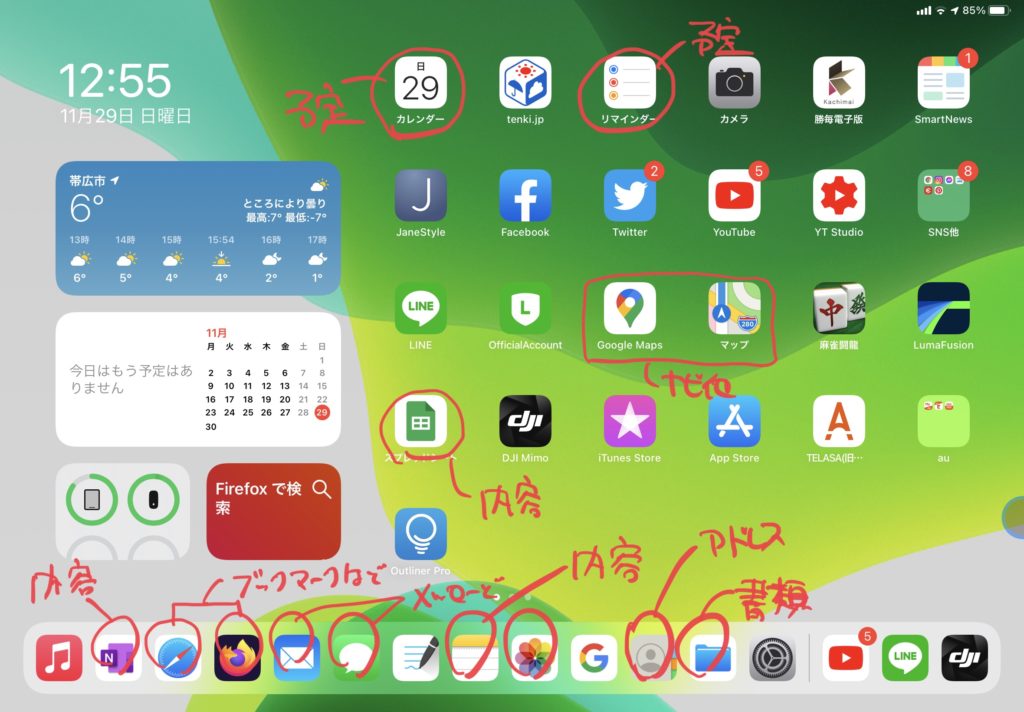
上の写真にて、デバイス間で同期できるアプリをチェックしてみました(※私が現在PCとモバイルで設定しているもの)。SNS類は言うまでもないと思いますので、それ以外としてブラウザでのブックマークの共用、アドレス帳の管理(ちなみにiPhoneに着信した電話をMacやiPadで受けることも可能!)、あとかなり便利なのがマップアプリの活用です。
例えば、旅の計画は大画面のiPadで情報をしっかりと調べつつ目的地をピン留めし、出かける際はiPhoneでナビゲートなんて使い方ができ、この上なく便利です(^^)。宿泊地でも、翌日の計画をiPadで確認したり、観光情報を調べたりするのに重宝します。
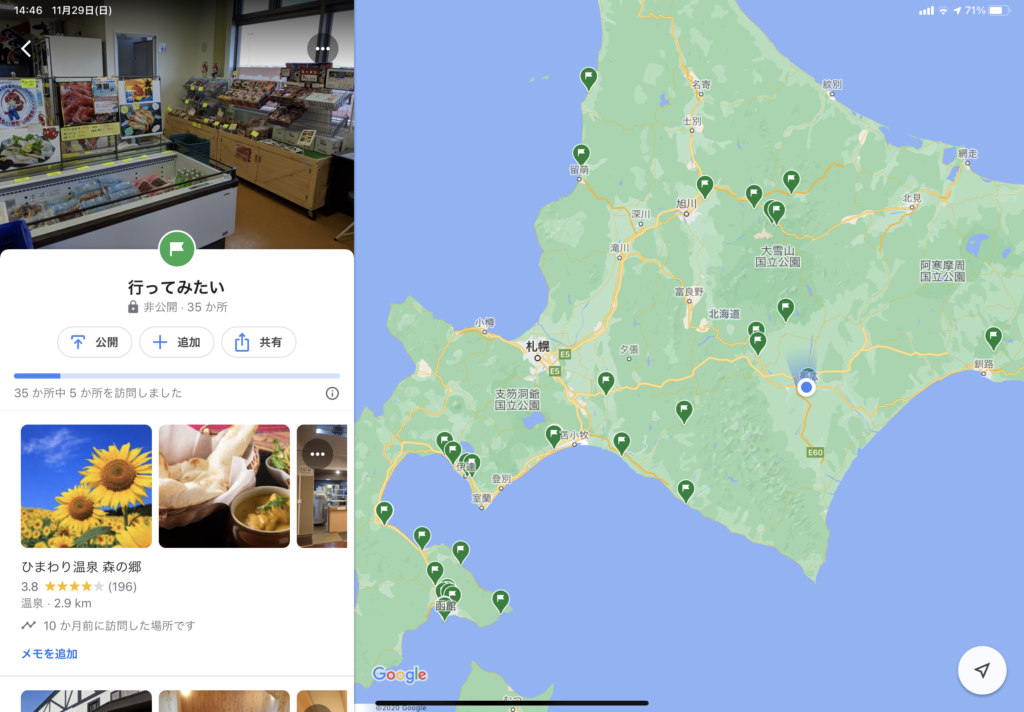
そのほか、iCloudをはじめとした各種クラウドストレージとの同期です。私も仕事上でどこでも見られるようにしたい書類はクラウドに入れてiPadでもチェックできるようにしています。
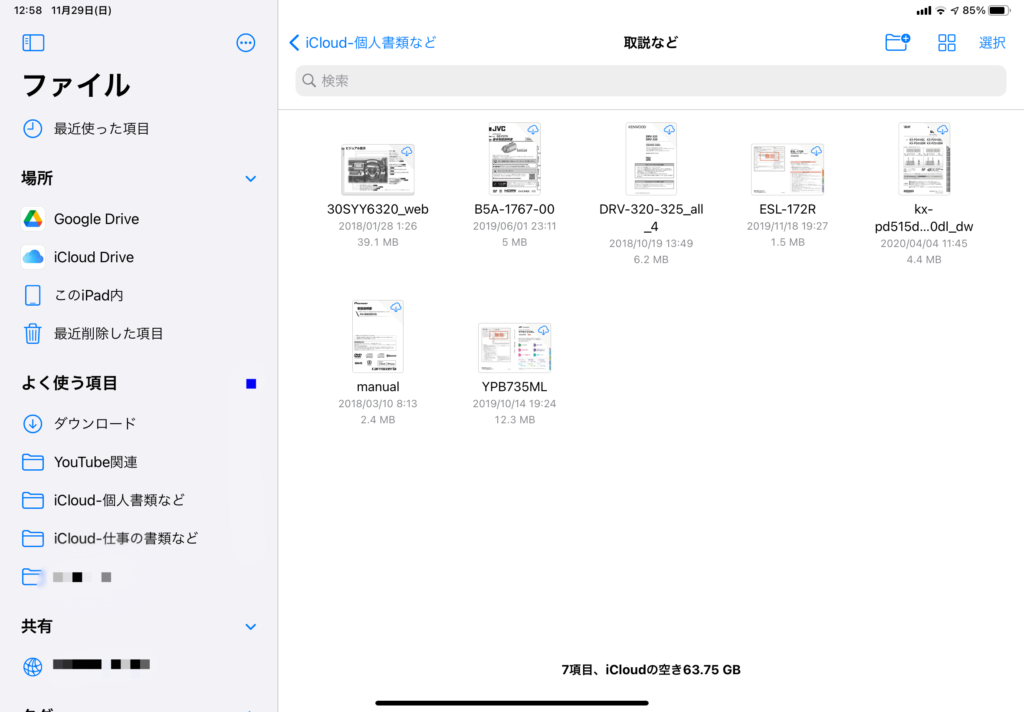
動画編集もiPadがマスト化しつつある⁉︎
私が趣味でYouTubeを始めたのも、iPadを購入したのがきっかけでした。iPadには“iMovie”という純正の無料アプリが用意されています。iMovieにはMac版もあり、そちらでいつでも使える環境にありましたが、iPad版の方が動画未経験者でも使えそうな感じがあり、何となくその気にさせられたって感じです(^^)。では、初期の頃の動画をちょっとご紹介。
以前は、タイトルコールすらなく動画が始まっておりました(^^)。あれから多少は上達したでしょうか。そして、現在では“ルマフュージョン”というアプリを使って動画制作をしております。このアプリは、いろいろなYouTuberの方がおすすめしておりまして、もはやパソコン要らずといったレベルの動画を発信している方も多々いられます。
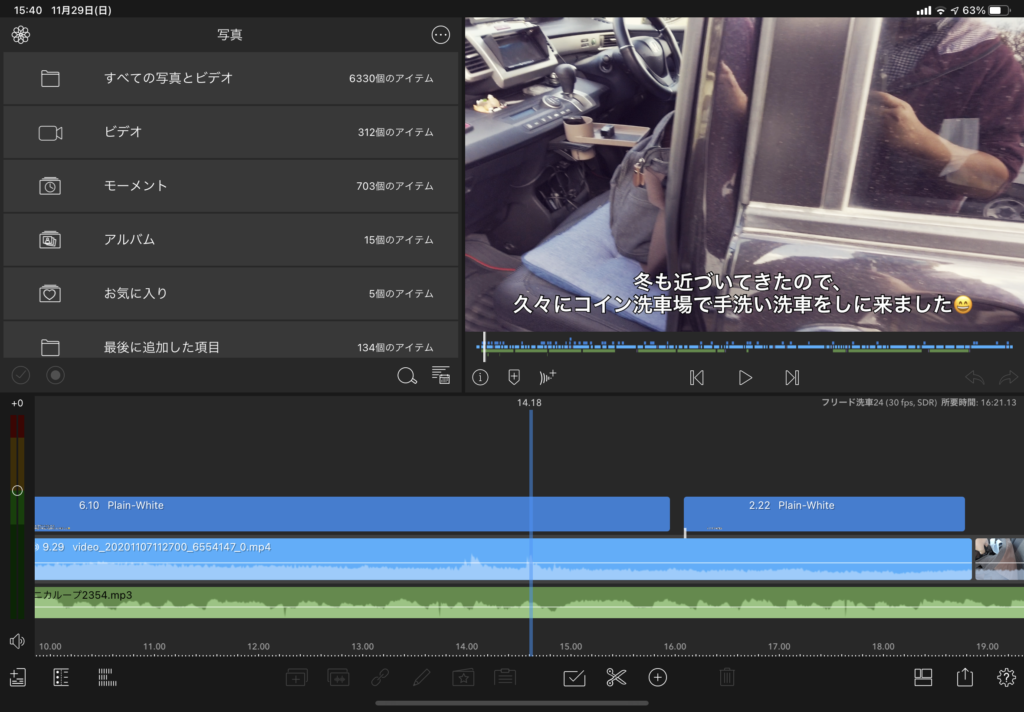
その中で私が最近視聴している、iPad関連の面白いチャンネルをご紹介。この方も、ルマフュージョンで動画を編集されているとのこと。私のチャンネルとはなぜかクオリティが違いすぎますけど(^^;
拡張アイテムの多さもiPadの楽しさ
iPadは、タブレットデバイスとしてそのまま使うことはもちろん、さまざまなアイテムと一緒に使うことで、さらに新しい体験をもたらしてくれます。主な拡張アイテムは
- Apple Pencil
- キーボード
- マウスやトラックパッド
- カードリーダーや外付けSSDなど
となります。iPadのモデルにより適合が変わりますが、私が先日買い換えたiPad Air4を例にお話しします。
スタイラスペンはぜひ純正のApple Pencilを!!
まずはApple Pencilです。私もiPad Air4でその素晴らしさを初めて体験することとなります。以前のiPad第5世代の時に、スタイラスペンをいろいろ試しました。iPad第5世代は純正のApple Pencilにまだ対応しておらず(その次のモデルから対応)、汎用のペンシルを3本ほど買ってみましたが、結局使い勝手の悪さから挫折した苦い思いがあります。最大の要因はパームリジェクションという機能面なのですが、純正のApple Pencilはそれが完璧で、再び、ペーパーレス生活に挑戦する気持ちになりました‼︎
Apple Pencilの具体的な利用法としては、仕事の書類に直接ペン入れして、相手に返送する、アイデアスケッチをiPad上でこなすなどです。今までは、メールで届いた書類をプリントして、ペンで書き込んで、iPhoneで写真を撮って(少し前まではスキャナーで読み込んで)、メールで返送していました。これがiPad一つで全て完結できるようになりました。
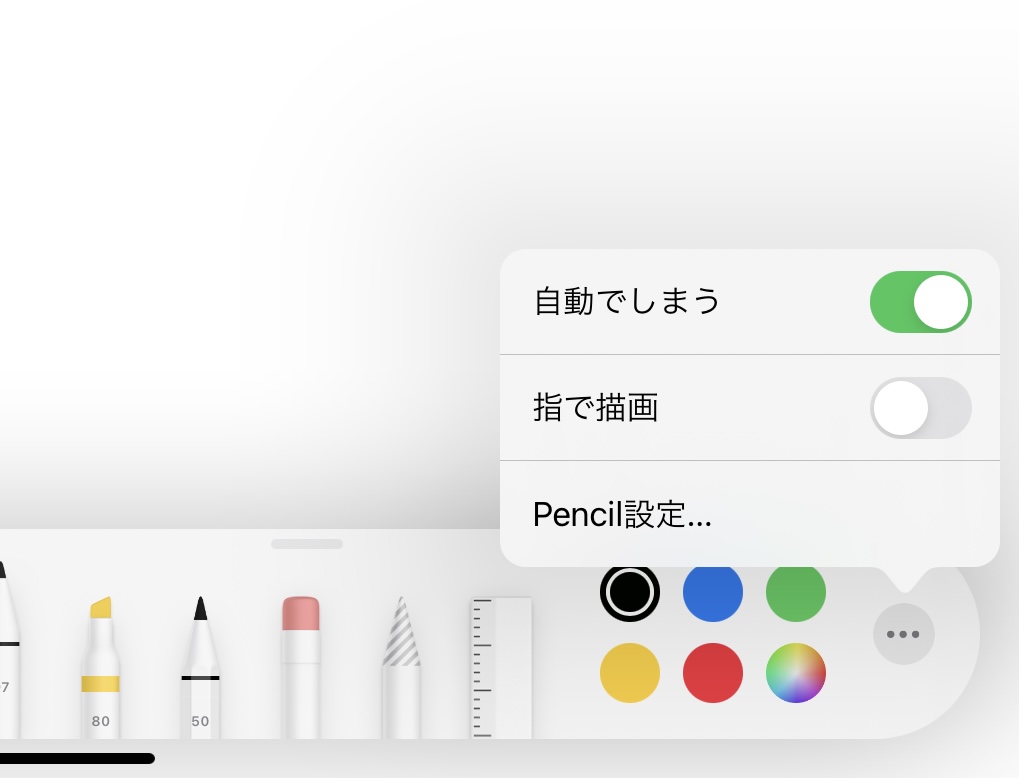
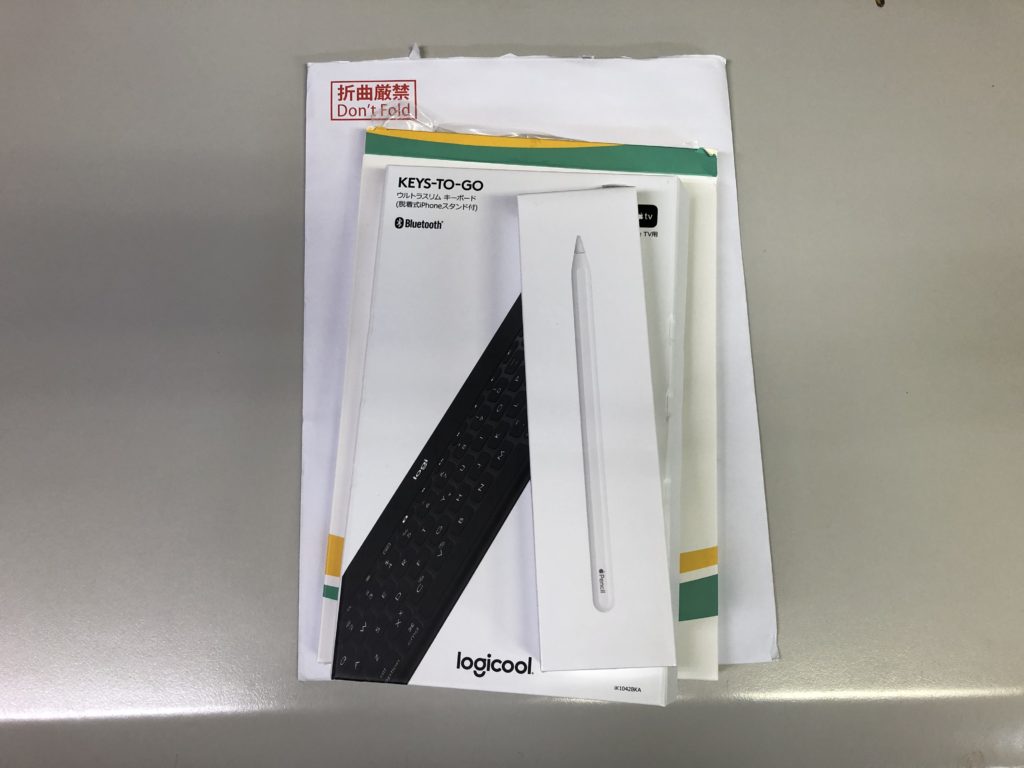
キーボードとマウスで、パソコン的な使い方も!
現在では、iPadでもキーボードやマウスが使えるようになりました。純正品はもちろん汎用品もいろいろな種類が発売されており、形態も価格もさまざまです。私の場合、キーボードはロジクールのKeys-To-Goという、超小型・薄型のものを購入。マウスは、仕事でも使い慣れている純正のMagic Mouse 2を最近購入しました。今回のブログも、8割ほどiPadとキーボード&マウス、一部ApplePencilを駆使して書き上げておりますが、なかなか快適です。メールを書いたり、SNSに投稿するなどちょっとした文字入力はソフトウェアキーボードで十分ですが、ブログのような長文を書いたりする場合は、キーボートとマウスがあるとかなり利便性がアップします。その辺りの話を先日、YouTube動画にアップしておりますので合わせてご覧下さい(^^)
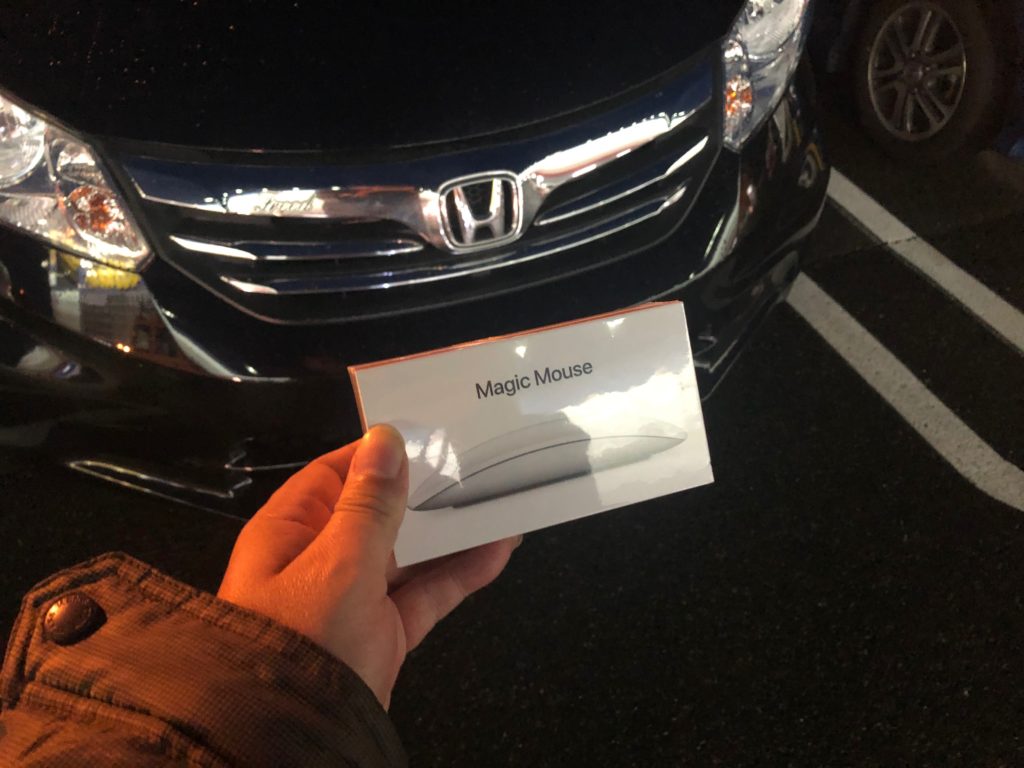

ロジクールの製品サイトはこちら!
というわけで、今回は、“元気です、フリード”の影の立役者、iPadにつおてのお話しでした。ではまた。
(2021年6月追記)
iPadの魅力について、新記事をアップしました。こちらもご覧ください



コメント